reklama
Aplikace Access Forms může usnadnit zadávání dat pro vás a uživatele vaší databáze. Vytvořte uživatelsky přívětivý databázové prostředí 5 nejlepších bezplatných alternativ Microsoft Access pro databázeBezplatný databázový software není tak špatný. Tento článek popisuje pět nejlepších bezplatných a snadno použitelných alternativ k aplikaci Microsoft Access. Přečtěte si více aniž byste odhalili fungování interní databáze a poskytli vám klid, že vaše data jsou v bezpečí.
V návaznosti na naše Přístup k výukovému programu Kurzy Stručný návod k dotazům v aplikaci Microsoft Access 2007 Přečtěte si více cesta zpět v roce 2010, po žádosti čtenáře Jeanne Thelwellové, bude tento tutoriál zahrnovat přístupový formulář vytvoření, úprava, kontrola návrhu a vlastnosti formuláře, které vám poskytnou moc nad vaší databází design.
Pro účely tohoto tutoriálu použijeme kontaktní informační list senátorů USA s otevřeným zdrojovým kódem. Jakmile jste stáhli soubor, budete ji muset rozepnout na památné místo - potřebujeme to za vteřinu.
Pojďme začít
Než budeme moci vytvořit přístupový formulář, budeme muset importovat naši databázi. Pokud hrajete doma, je to výše uvedený odkaz, i když tento tutoriál bude fungovat s vaším vlastním datovým souborem.
Začněte výběrem možnosti „Prázdná databáze plochy“, jak je vidět níže:
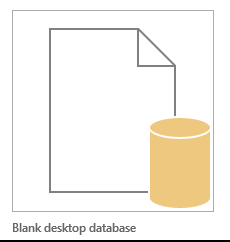
Nyní můžeme importovat data pomocí karty „Externí data“, která se nachází v pravém horním rohu obrazovky:
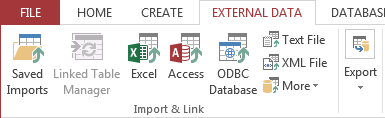
Dnes budeme pomocí souboru .xml Co je soubor XML a jak jej můžete otevřít a používat?Možná jste viděli výraz „XML“. Možná jste dokonce omylem otevřeli soubor XML. Co je XML a jak jej používáte? Přečtěte si více . Na kartě Externí data vyberte soubor XML. Vyhledejte umístění, ve kterém jste soubor rozbalili, a vyberte, kde se setkáte s nabídkou Import XML. Měl by odrážet níže uvedený snímek obrazovky. lis OK importovat do naší nové databáze.

Sloupec vlevo označuje dostupné databázové objekty a pokud všechno fungovalo, měli byste nyní vidět naše importované datové objekty kontaktní informace a člen. Poklepáním otevřete člen. Vaše pole databáze by nyní měla být naplněna slavnými kontaktními informacemi amerického senátora.
Náš tutoriál pro rychlý přístup k formulářům
Přístupové formuláře jsou přizpůsobitelné návrhové objekty, které vám umožňují poskytovat přístup k databázím pro sebe a uživatele vaší databáze. Dobře navržená forma může pomoci efektivitě a zlepšit přesnost zadávání dat, takže se vyplatí naučit se základy jako tabulky Stručný návod k tabulkám v aplikaci Microsoft Access 2007 Přečtěte si více abyste ušetřili čas, upravovali nákladné chyby.
Pojďme na zábavné kousky. Naše databáze je plná. Naše prsty jsou hbité. Vybrat Vytvořit kartu následován Formulář. Aplikace Outlook bude výchozí výchozí formulář pro naši vybranou tabulku, která se zobrazí v příhodně pojmenovaném zobrazení rozložení.
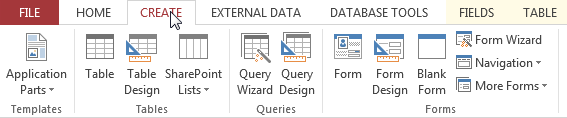
Udeřil rychlé uloženív pravém horním rohu obrazovky a voilà! Vytvořili jste velmi základní, vizuálně přitažlivý formulář - to však tvoří základ našeho přizpůsobitelného databázového rozhraní. Zatímco jsme tady, můžete táhnout a pustit pole formuláře, aby vyhovovaly vaší databázi, nebo klikněte pravým tlačítkem myši na možnosti odstranění.
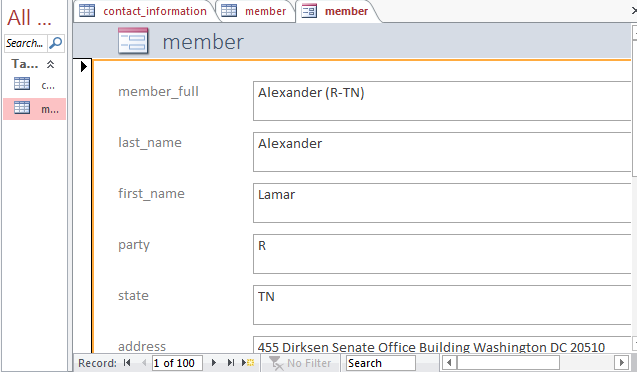
Za zmínku také stojí řada možností designu, které jsou k dispozici v EU Nástroje pro rozvržení formulářů kontextová karta. Zde se uchovávají konstrukční elektrické nářadí od:
- Okamžité změny motivu
- Výběr barev a fontů
- Možnosti záhlaví a zápatí
- Další vytvoření pole
- Ovládací prvky formuláře: tlačítka, navigační nástroje, seznamy, nabídky a podformuláře
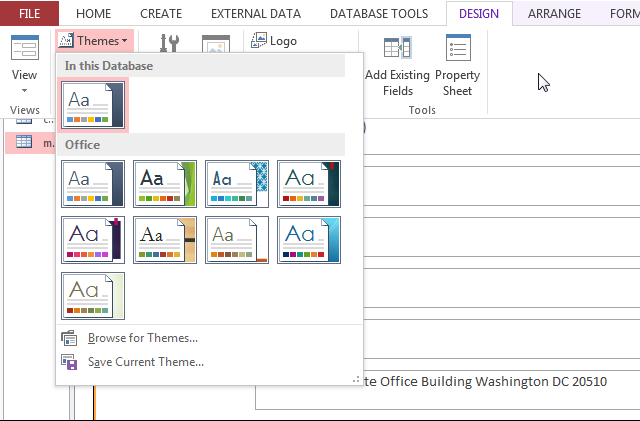
Některé z těchto neuvěřitelně vzrušujících nástrojů se objeví ve chvíli. Zaprvé, nechte se pohrávat s formátováním našeho formuláře pro kontaktní informace senátorů.
Formátování
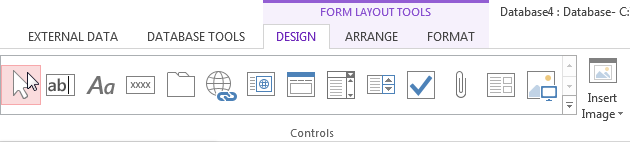
Náš Nástroje pro rozvržení formulářů karta obsahuje pole pro přizpůsobení formuláře. Pokud ji vyberete, dostanete se na podobnou obrazovku jako naše. V tomto okamžiku můžete bez obav hrát s některými nastaveními, abyste pochopili jejich roli při navrhování tvarů a estetické možnosti, které máte k dispozici.
Můžete také chtít pozadí Ainsley Harriot se zelenou výplní, tučnou kurzívou podtrženým zeleným textem a zelenými obrysy. Něco velmi MySpace / MSN Messenger o tom, ale možná ne pro každého ...
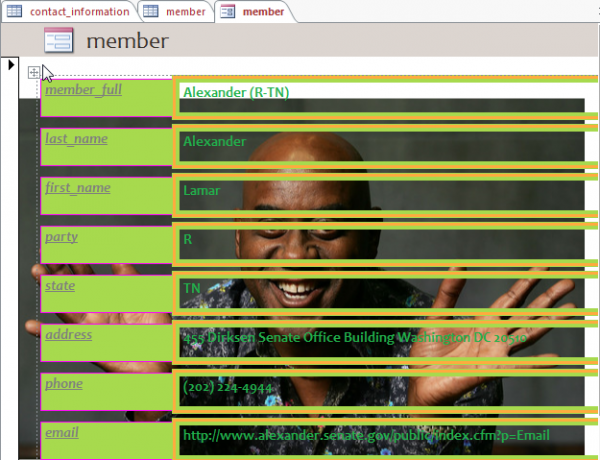
Pokud to není vizuálně přitažlivý a poutavý design, který vás zajímá, můžete si také vybrat nějaké rozumné možnosti.
Vraťte se zpět na Domov kartu, kde můžete najít Pohled volba. Zde můžete procházet dostupnými zobrazeními formulářů. Blahopřejeme, právě jste si vytvořili svůj první přizpůsobený přístupový formulář. Uživatelé vaší databáze budou spěchat, aby vám poděkovali!
Průvodce formulářem usnadňuje vytváření formulářů
Microsoft byl výjimečně laskavý v jejich vydání Office 2013. Porozuměli našim společenským touhám neustále zlepšovat efektivitu, zahrnuli dosti šikovného průvodce formulářem, který umožňuje přeskakování špinavých a praktických detailů.

Průvodce přístupovým formulářem je užitečný a rychlý nástroj pro vývoj formulářů, který vás umístí na sedadlo řidiče kvůli designu, zatímco vás urychlí nomenklaturou a poskytne vám předvolby pro sloupce, řádky, velikosti tabulek, styly a témata.
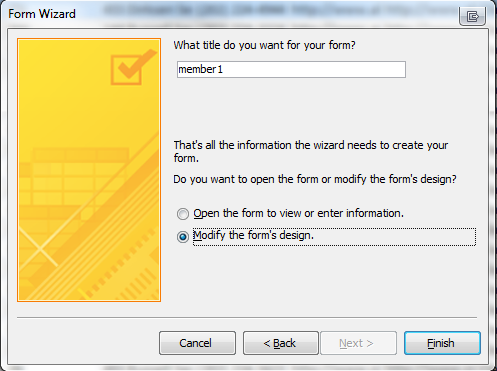
Pomocí průvodce můžete rychle rozhodnout, který styl formuláře vyhovuje vaší databázi a požadavkům uživatele.
Odrůdy přístupových formulářů
Pravděpodobně nemusíte vždy potřebovat importovat databázi a nastavit základní formulář. V závislosti na vašich datech existuje několik dalších formátů formulářů a také ovládací prvky návrhu, které usnadňují navigaci uživatelů. Podívejme se na některé z nich hned teď.
Čtyři formáty
- Formulář jedné tabulky. Vypadá to, že to vypadá: jeden formulář, který odpovídá jediné databázové tabulce. Je funkční, základní a lze jej použít k plnění řady úkolů.
- Formulář jedné tabulky s vyhledávacím polem: Stále používáme pouze jediný formulář, nastavení jediné databáze, vyhledávací pole nám umožňuje zobrazit data z jiné tabulky nebo databáze, nebo promítnout souhrnné hodnoty rozsahu dat. Data jsou „vyhledávána“ podle potřeby.
- Hlavní / podrobný formulář: Vztah Master to Subform, tj. Jeden master formulář řídí mnoho podformulářů
- Hlavní / detailní formulář s vyhledávacím polem: Stejný vztah master / subform, ale s dalšími vyhledávacími poli v master nebo subforms.
Jeden z těchto čtyř formátů formulářů bude nalezen v téměř každé podobě databáze aplikace Access, se kterou se setkáte, takže si to vezměte nějaký čas se seznámit s jejich vzhledem, silnými a slabými stránkami a kde by měli být aplikovaný.
Použijte list vlastností
List vlastností je veselým užitečným postranním panelem, který najdete v Nástroje pro rozvržení formulářů karta:

Obsahuje soubory užitečných informací o vašem formuláři a můžete je použít k rychlé úpravě, úpravám a přepínání mnoha možností. Nejste si jisti, co dělá volba? Aplikace Access poskytuje praktický popis v levé dolní části obrazovky.

Nemůžeme zdůraznit, jak užitečná může být karta vlastností pro provádění změn za běhu. Možnosti jsou však příliš početné na to, aby bylo možné detailně zobrazit každou z nich, takže se budeme zabývat dvěma, které můžete vyžadovat okamžitě:
Skrýt pole
Chcete zajistit, aby uživatelé nepřistupovali k určitému poli? Přístup umožňuje skrýt jednotlivé položky pole.
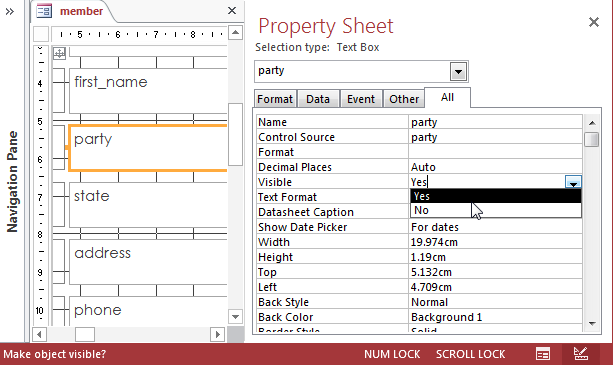
Vyberte pole, které chcete skrýt. Vybrali jsme oslava, z našeho existujícího databázového formuláře. Když vyberete pole, list vlastností by se měl aktualizovat a pomocí rozevíracího seznamu budete moci přepínat viditelnost pole.
Zamkněte svůj formulář
K vaší databázi bude pravděpodobně potřebovat přístup další uživatelé - ale nechcete, aby se prolínali s jemně vyladěnými vnitřními funkcemi tabulek a dotazů, zejména s žádným z vašich kódů VBA.

Vraťte se zpět k listu vlastností. Procházejte obrázkovou rozevírací seznam a najděte ji Formulář - vlastnosti, které budeme upravovat, se budou vztahovat na celý formulář, na rozdíl od izolace jediného pole, kterou jsme popsali výše.
Zhruba do poloviny listu vlastností byste měli vidět následující možnosti:
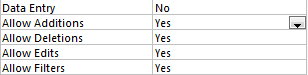
Změňte každou vlastnost na Ne. Váš list vlastností by nyní měl odpovídat tomuto:
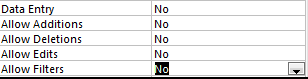
Poté přepněte na návrhové zobrazení a v rozevíracím seznamu vlastností list vyhledejte Formulář ještě jednou. Přepnout Povolit zobrazení rozvržení na Ne. Tím se zastaví přístup dalších uživatelů k zobrazení rozvržení, kde by mohli přímo upravit formulář.
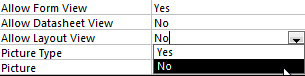
Rozdělení
Vytvořili jsme náš formulář, doprovázeli jsme formátování, hráli jsme s vlastnostmi a omezili jsme redakční přístup. Nyní musíme uložit svůj formulář pro distribuci. Před distribucí naší databáze musíme soubor převést .accdb na .accde, omezením jakýchkoli dalších změn návrhu nebo úprav pole.
Uložte aktuální databázi do památného umístění. Před převedením našeho souboru v aplikaci Access se ujistěte, že jste vytvořili kopii (nebo dvě!) Původního databázového souboru v v případě poškození databáze. Bude to fungovat jako náš mistr kopírovat. Můžeme aktualizovat návrh formuláře nebo záznamy dostupné prostřednictvím tohoto souboru, ukládat a distribuovat.
Přejděte do souboru> Uložit jako. Měli byste být seznámeni s těmito možnostmi:
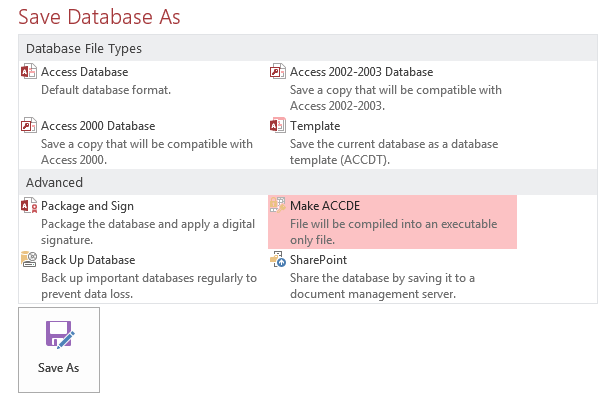
Vybrat Soubor ACCDE a zasáhnout uložit jako.
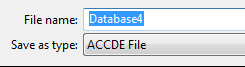
Vaše databáze je nyní omezena pouze na zobrazení formuláře:
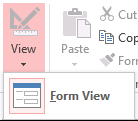
Nyní budou ve vašem úložišti dva soubory: naše hlavní kopie - .accdb - a naši distribuční verzi - .accde. Distribuujte soubor pomocí masivní visací zámek svým uživatelům.
Vrať se příště
Tento tutoriál měl osvětlit svět přístupu Excel Vs. Přístup - Může tabulku nahradit databázi?Jaký nástroj byste měli použít ke správě dat? Aplikace Access a Excel obsahují funkce filtrování dat, řazení a dotazování. Ukážeme vám, který z nich je pro vaše potřeby nejvhodnější. Přečtěte si více Formuláře pro vás, které vám umožní pochopit základní design, formátování, vlastnosti a distribuci. V blízké budoucnosti se podrobně podíváme na řadu funkcí pro kontrolu přístupu, které vám umožní sestavit podrobnější formuláře, aby vyhovovaly vašim potřebám.
Užili jste si tento výukový program? Máte nějaké triky přístupového formuláře, které můžete předat jiným čtenářům? Podělte se o své znalosti níže!
Gavin je Senior Writer pro MUO. On je také editor a SEO manažer pro MakeUseOf krypto-zaměřený sesterský web, Blocks Decoded. Má BA (Hons) Contemporary Writing s Digital Art Practices drancovaný z kopců Devonu, stejně jako více než deset let profesionálního psaní. Užívá si hojného množství čaje.


